w7电脑自动修复后黑屏有鼠标怎么办 win7进系统后黑屏只有鼠标怎么解决
时间:2021-05-24作者:zhong
我们有时会遇到电脑出问题,一些问题让电脑自动修复就可以解决了,最近有win7用户让电脑自动修复后进入系统屏幕是黑屏的,但只有鼠标指针在桌面上可以动,那么win7进系统后黑屏只有鼠标怎么办呢,下面小编给大家分享解决该问题的方法。
推荐系统:win7系统之家官网
解决方法:
1、进入黑屏的界面。
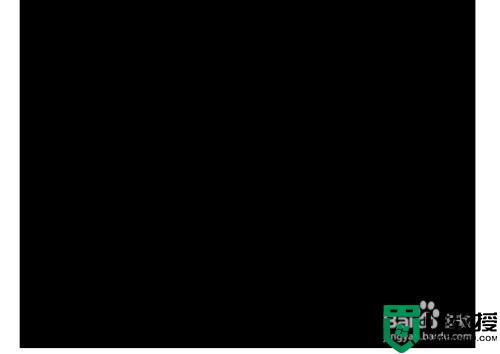
2、【Win+R】打开【运行】对话框,输入“explorer”。
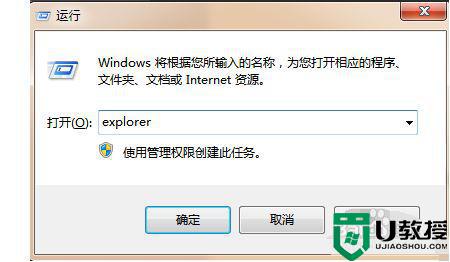
3、点击确定。自动弹出了资源管理器窗口。我们可以在里面找到桌面文件夹。
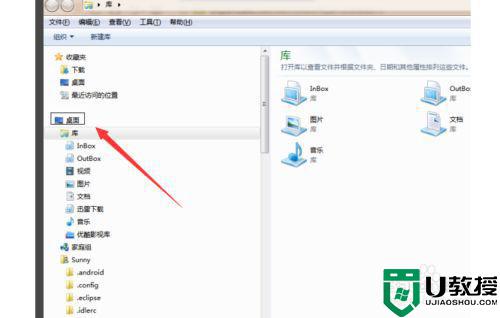
4、【注意】此方案无法直接解决桌面黑屏问题。
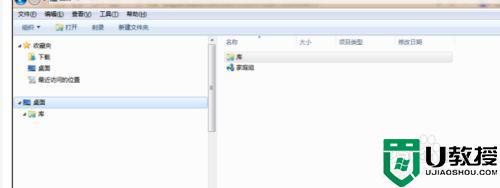
5、但是可以用另一种方式浏览桌面。
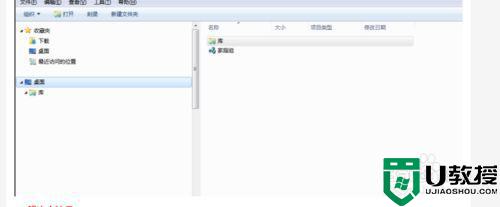
以上就是win7电脑自动修复后黑屏有鼠标的解决方法,有出现了同样的问题,可以按上面的方法来进行解决。





